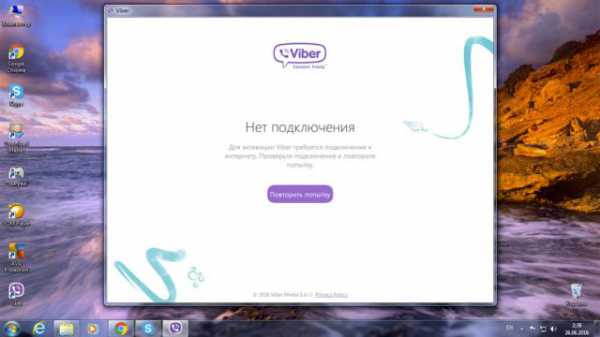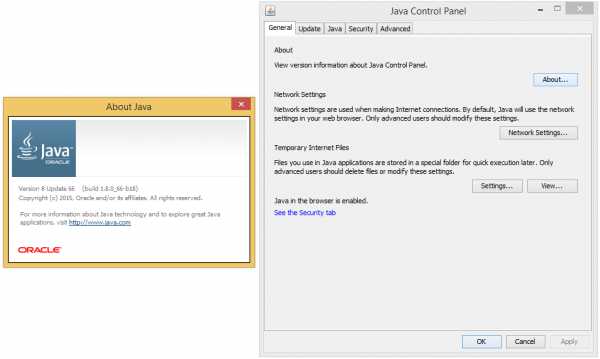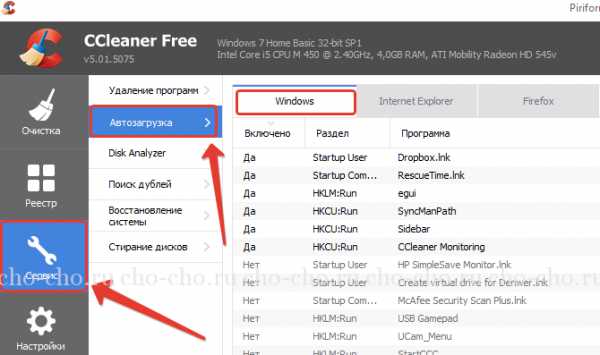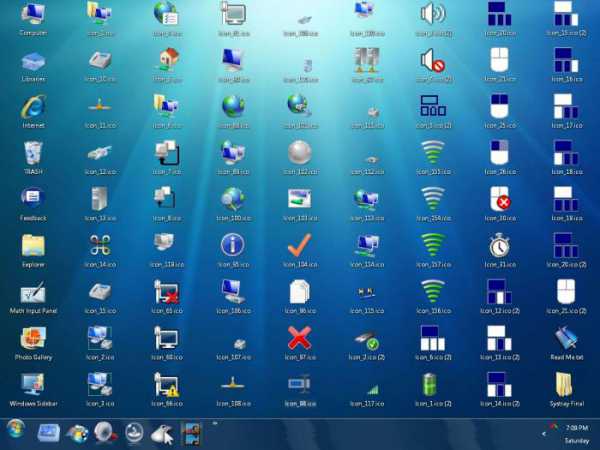Как создать загрузочный диск windows 7
Как создать загрузочный диск windows 7
Создать загрузочный диск windows 7 необходимо в случае первичной установки операционной системы на компьютер, либо при проведении так называемой «чистой» переустановки системы. Самым простым способом создания подобных дисков является запись специального образа с установщиком системы на компакт - диск формата DVD.
Из-за того, что операционная система от Microsoft является платной, просто так найти в свободном доступе образ установочного диска не получится, поэтому придется либо купить диск в магазине, либо прибегнуть к помощи торрент-трекеров – сайтов, с которых можно скачать практически любой контент и совершенно бесплатно. Так же операционную систему windows 7 можно скачать с офф сайта компании Microsoft. ОС как и любое программное решение имеет демо период, в котором есть возможность протестировать все прелести виндовс 7 на практике.
Так или иначе вы получили заветный образ с операционной системой windows 7 в формате ISO. Что же делать с ним дальше, если простого копирования данного файла на DVD-диск недостаточно, чтобы произвести с него не только установку, но даже загрузку? Здесь нам понадобятся специальные программное обеспечение, которое умеет работать с форматом имеющегося у вас образа диска.
Таких программ достаточное количество, чтобы в них можно было долго искать наиболее приемлемый вариант, поэтому предлагаю познакомиться с одной из них, которая была неоднократно проверена и используется мной всегда, когда речь идет о создании, сохранении, либо подключении к виртуальному дисководу образов дисков в более чем тридцати форматах.
Программа о которой пойдет речь - UltraISO. С функциональностью данной программы мы уже кратко ознакомились, теперь можно перейти от теоретической части к практической. Главное окно программы выглядит так:
Верхняя половина программы отведена для отображения структуры файловой системы на оптическом диске, либо его образе, а нижняя – для файловой системы жесткого диска компьютера.
Чтобы загрузить в программу имеющийся образ диска необходимо в меню «Файл» выбрать пункт «Открыть» и указать необходимый файл образа. После нажатия кнопки «Ок» в верхней части программы появятся файлы, находящиеся в образе, которые можно просмотреть, скопировать, переместить или удалить. Для записи этого образа на диск необходимо всего лишь нажать на панели инструментов программы иконку с изображением горящего диска, указать в открывшемся окне пишущий привод компакт-дисков, в который предварительно следует поместить чистый DVD-диск. Использовать диск DVD необходимо из-за объема образа операционной системы windows 7 – он требует около 3,5 гигабайт свободного пространства на диске.
Настройки программы можно оставить со значениями, установленными по-умолчанию, и чтобы приступить к непосредственной записи диска, требуется нажать в этом же окне кнопку «Записать диск». Помните, что записывать оптические диски необходимо без прерывания процесса записи, т.к. это может привести к неисправимой порче компакт-диска в случае использования однократно записываемых DVD-R (или DVD+R), либо к необходимости повторения всего процесса записи образа с самого начала, если использовался диск DVD-RW (или DVD+RW).
Приблизительно через 10 минут (скорость записи зависит от типа используемого диска, а также скоростных характеристик вашего пишущего привода) лоток со свеже записанным диском выедет и программа оповестит об успешном завершении процесса прожига.
Теперь вы являетесь счастливым обладателем загрузочного диска, с которого можно установить операционную систему Microsoft windows 7 или загрузить консоль восстановления windows. Для лучшего усвоения материала по созданию загрузочного диска с windows 7 в программе UltraISO мы рекомендуем вам ознакомиться с нашим видео роликом.
it-dix.ru
Как создать загрузочный диск windows 7 и windows 8 — пошаговая инструкция
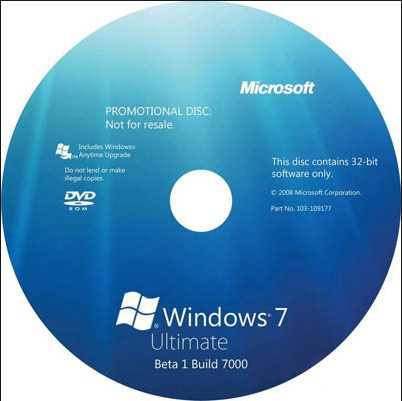 Здравствуйте, дорогие читатели, сегодня мы с Вами разберемся, как создать загрузочный диск windows 7 и windows 8 с помощью программ. Сразу хотелось бы отметить преимущества использования загрузочных дисков перед флешками: во-первых, драйвер CD-ROMа всегда работоспособен, даже если у Вас и не стоит никакая операционная система на Вашем компьютере. Это означает, что Вы всегда без проблем сможете загрузится с диска (если он цел и невредим) и установить windows. А вот про работоспособность драйвера USB из-под windows стопроцентной гарантии дать нельзя: в моей практике бывали такие случаи, когда я уже создал загрузочную флешку, но как только вставлял ее в компьютер — он тут же ее переставал видеть: не было соответствующего драйвера. А ведь бывают такие ситуации, что Wundows надо поменять здесь и сейчас. Вот хотя бы по этим причинам надо уметь создавать загрузочные диски. Ну ладно, начнем.
Здравствуйте, дорогие читатели, сегодня мы с Вами разберемся, как создать загрузочный диск windows 7 и windows 8 с помощью программ. Сразу хотелось бы отметить преимущества использования загрузочных дисков перед флешками: во-первых, драйвер CD-ROMа всегда работоспособен, даже если у Вас и не стоит никакая операционная система на Вашем компьютере. Это означает, что Вы всегда без проблем сможете загрузится с диска (если он цел и невредим) и установить windows. А вот про работоспособность драйвера USB из-под windows стопроцентной гарантии дать нельзя: в моей практике бывали такие случаи, когда я уже создал загрузочную флешку, но как только вставлял ее в компьютер — он тут же ее переставал видеть: не было соответствующего драйвера. А ведь бывают такие ситуации, что Wundows надо поменять здесь и сейчас. Вот хотя бы по этим причинам надо уметь создавать загрузочные диски. Ну ладно, начнем.
Для того, что бы сделать загрузочный диск, нам понадобится:
- Скачанный образ системы.
- Программа для создание загрузочных дисков или флешек.
В настоящей статье мы рассмотрим один из самых быстрых способов создания загрузочного диска с нужной нам системой. Мы будем использовать давно нами полюбившуюся программу UltraIso. Да, самое важное, принцип создания загрузочных дисков почти ничем не отличается от создания загрузочных флешек. Хотя есть и свои нюансы. Более подробно о создании загрузочных флешек Вы можете почитать здесь.
Программа «UltraIso»
Для начала скачиваем программу, переходя по ссылке здесь. Скачиваем свободную версию.
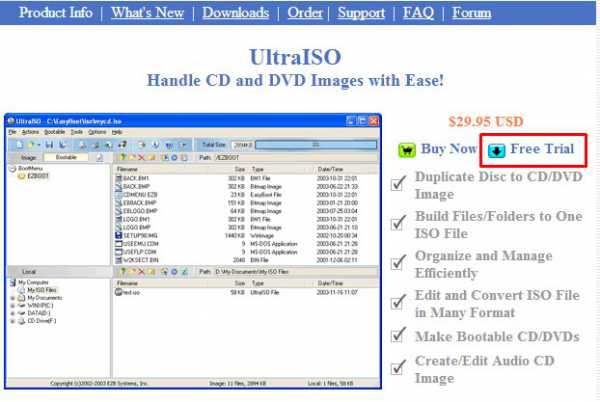
Скачиваем программу исходя из того, где Вы живете. Я, например, живу в Украине.
После того, как программа скачалась, устанавливаем ее на свой компьютер. Установка не должна вызвать у Вас каких-либо трудностей. После установки запускаем программу и выбираем «Пробный период».
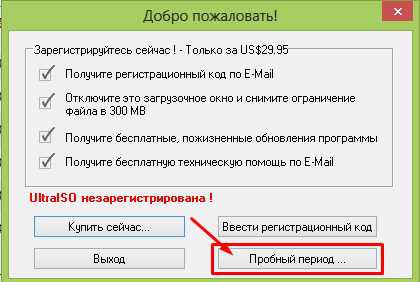
Сразу после открытия перед Вами будет доступна область главного окна, которая выглядит следующим образом.
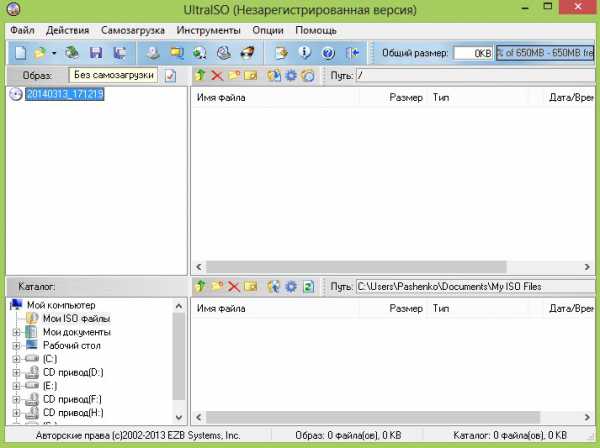
Переходим на вкладку «Запись образа CD», как показано на рисунке ниже.
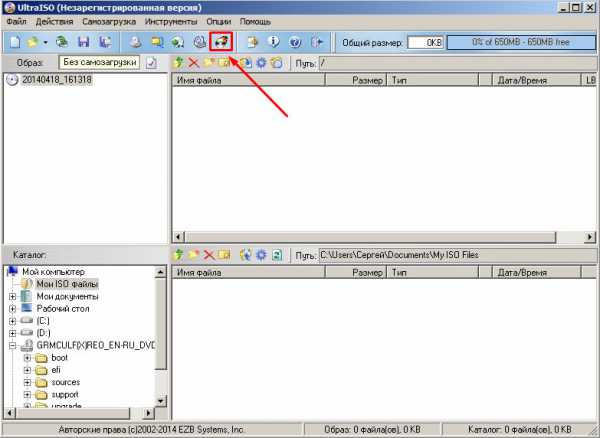
После выбираем дисковод (если у Вас один дисковод, то он будет выбран автоматически). В пункте «Скорость запись» лучше всего выбрать минимальную скорость, так как при большой могут возникнуть ошибки записи, что приведет Ваш образ системы и диск в негодность, а диск — это не флешка, форматировать не получится (если это не RW). Но, как показывает практика, даже если Вы повторно отворматируете RW-диск, то ошибки будут повторяться вновь и вновь, хотя так бывает не во всех случаях. В пункте «Файл образа» указываете путь к папке, где лежит образ. Потом нажимаете «Записать».
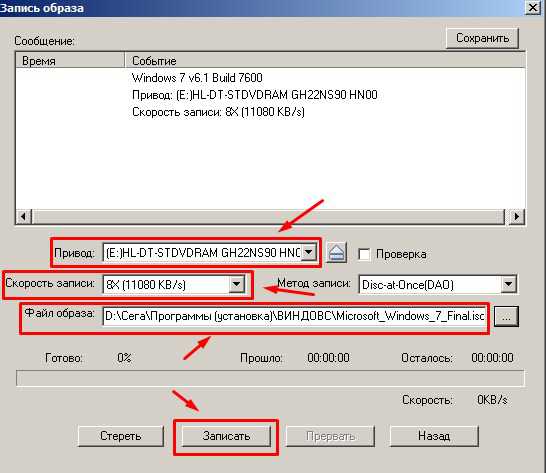
После этого начинается процесс записи, по окончанию которого у Вас будет готов собственный загрузочный диск. Вперед и с песней устанавливать новенькую windows на Ваш компьютер!
Подводим итоги: Сегодня, дорогие читатели, мы с Вами разобрались, как создать загрузочный диск windows 7 и windows 8 при помощи старой и давно полюбившейся UltraIso. Как Вы видите, в этом нет ничего сложного. Главное — внимание и выдержка.
Не забывайте комментировать статьи нашего сайта. Ваше мнение Важно для нас!
Вам будет интересно:
computers-info.ru
Все о компьютерах и программах
В случае если операционная система на вашем компьютере «слетела» и не запускается, а данные вытащить с жесткого диска просто жизненно важно, вам пригодится заранее подготовленный загрузочный диск с операционной системой. Если вы заранее не запаслись таковым, не расстраивайтесь – его можно создать на любом другом компьютере. Подобный диск не требует какой-либо установки и особых настроек, и позволит вам без проблем получить доступ к вашему жесткому диску. Диск работает на любом компьютере в независимости от того какая ОС была установлена. В данной статье я опишу способ создания такого диска.
Для этого нам понадобится:
- Образ windows7PE LiveCD;
- Программа для работы с различными форматами образов дисков;
- Любой чистый CD-R или CD-RW;
! Ссылка на закачку образа windows7PE LiveCD находится в конце статьи.
Перепробовав множество программ для создания образа диска и записи его на СD или DVD я остановил свой выбор на CDBurnerXP. Эта небольшая программа имеет удобный русский интерфейс и позволяет создавать образы в формате ISO или MDS а также записывать их на различные носители. Работает программа под любой ОС семейства windows. Итак, начнем: Первым делом нужно скачать архив с образом загрузочного диска. Ссылка на закачку образа windows7PE LiveCD находится в конце этой статьи. После закачки необходимо распаковать архив в любую удобную для вас папку. В итоге у вас должно получится два файла: LiveSeven.mdf и LiveSeven.mds. Вставляем чистый CD-диск и запускаем программу CDBurnerXP что бы начать процесс создания загрузочного диска windows 7. Из всех предложенных программой вариантов выбираем «Записать ISO образ». В открывшемся окне указываем путь к файлу LiveSeven.mds и обязательно ставим галочки «Завершить диск» и «Проверить данные после записи». Нажимаем «Записать диск». Записанный диск вставляем в компьютер с неисправной системой (предварительно указав в BIOS что загрузка должна идти с CD (DVD)) и видим что происходит загрузка графического интерфейса который позволит получить доступ к данным. На диске также имеется ряд утилит для восстановления данных, проверки на вирусы и т.д.
О некоторых дополнительных возможностях данного диска я напишу в следующей статье в ближайшее время
Скачать готовый образ для записи диска
Скачать программу CDBurnerXP
vseprog.ru